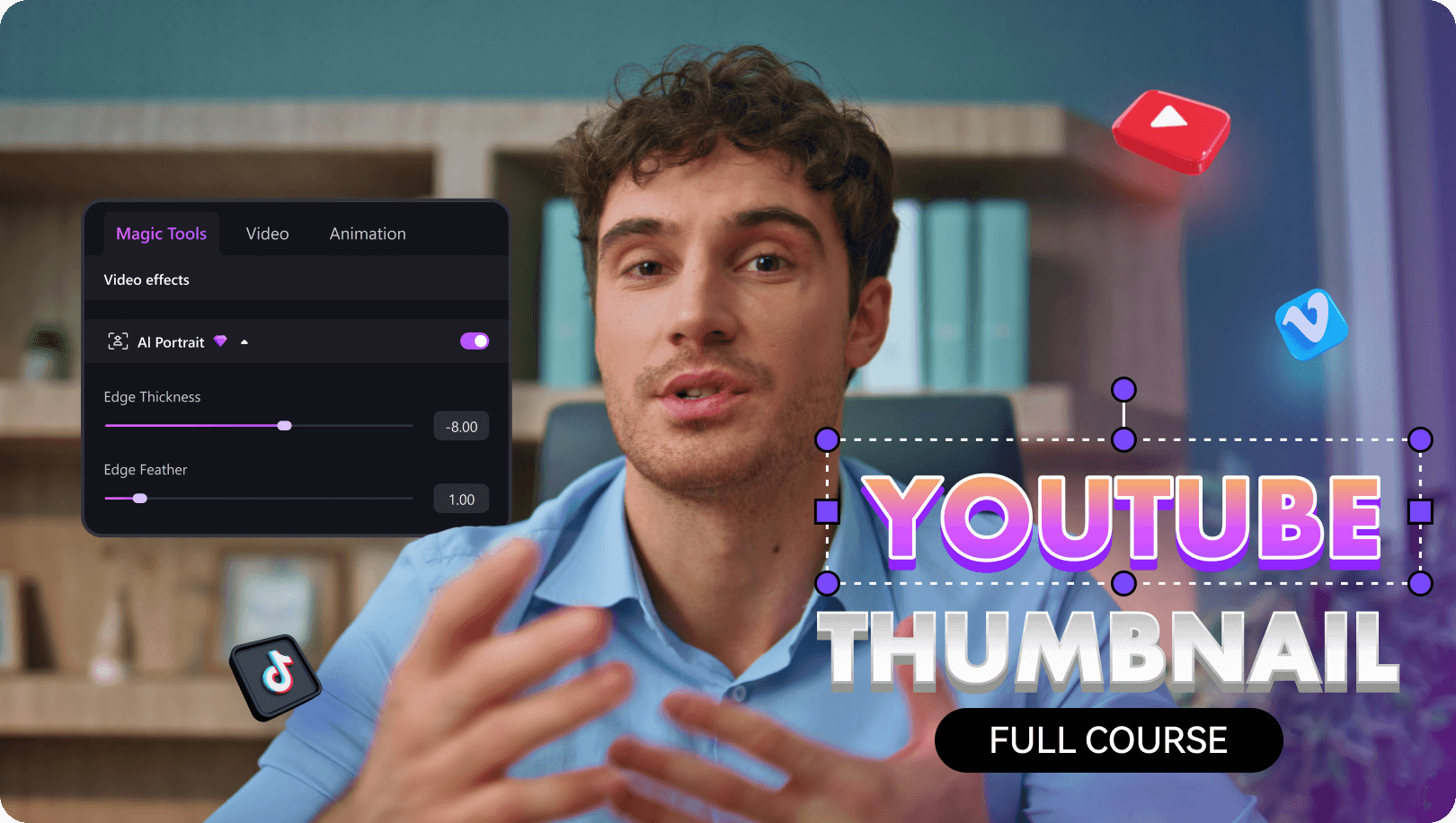유튜브에는 정말 많은 채널 영상이 보입니다. 이들 중에서 시청자로부터 선택을 받기 위해선 매력적인 이미지이어야겠죠. 유튜브 썸네일 만들기가 잘 된 케이스를 보면, 영상 전체의 핵심이면서 호기심을 유발하고 약간은 과장된 형태로 표현된다는 것을 알 수 있습니다. 이런 형태의 미리 보기 이미지는 콘텐츠 소비자로 하여금 궁금증을 해소하기 위해 영상을 클릭하게끔 유도하는 심리 전략이죠. 하지만 그렇다고 모든 이미지에 자극적이거나 과한 어그로성 이미지는 오히려 반감이 생깁니다. 따라서 각자의 채널 성향에 맞추며 시청자의 니즈를 충족시킬 노하우가 성장의 지름길이 될 것입니다.
- 비디오에서 고품질 키프레임을 손쉽게 식별하고 추출 가능
- 글꼴, 색상, 스타일 등 자막을 자유롭게 커스터마이징 가능
- 교육, 게임, 브이로그 등 50개 이상의 썸네일 템플릿 제공
- AI 기반 배경 제거, 자르기 옵션, 사용자 정의 텍스트 템플릿 지원
- 원클릭 유튜브 배포로 손쉬운 공유 가능

Part 1. 유튜브 썸네일 디자인 이것만은 꼭!
내용이 궁금하게 그리고 예측하기 어렵게 만들기.
유튜브 썸네일 만들기를 할 때 가장 중요한 부분으로, 시청자의 유입을 만들기 위해선 호기심을 자극하면서도 뻔하지 않으면서 미묘한 이미지를 통해 클릭을 유도합니다. 콘텐츠 소비자는 자신의 관심사 이면서 다음 내용이 궁금하기에 볼 수 밖에 없게 만드는 것이죠. 그렇기에 이 과정이 가장 공을 들이는 작업이라고 많은 유튜버들이 말하곤 합니다.
글자는 가급적 적고 이미지를 도울 정도로 하기.
영상의 썸네일에 들어갈 글자는 간단 명료하게 돕는 다는 느낌으로 적는 것이 좋습니다. 너무 많거나 혹은 설명을 써버린다면 흥미를 잃게 되어 이탈이 될 수밖에 없습니다.
암시를 하는 내용도 좋고, 감탄하는 글도 좋습니다. 내 콘텐츠를 보다 더 궁금하게 만들 수 있는 내용으로 채워보세요.
낚시하는 이미지는 하지 말 것.
미리 보기 이미지와 실제 영상 내용이 다를 경우 시청자는 배신감과 채널 영상에 대한 신뢰가 떨어집니다. 반복적인 실망감은 이내 채널 성장에 방해 요소가 되므로 가급적이면 너무 과한 어그로성 이미지나 아예 다른 이미지는 쓰지 않는 것이 옳습니다.
Part 2. Democreator로 유튜브 매드 무비 썸네일 간단하게 만들기
데모크리에이터의 썸네일 메이커는 이해하기 쉬운 직관적 옵션으로 구성되어 초보자도 만들 수 있습니다. 고급 AI 기반 기능이 하이라이트를 쉽게 찾아줄 뿐더러 50개 이상의 다양한 템플릿은 보다 효과적인 편집을 가능케 합니다. 또한 사용자 편의적인 편집 도구는 어렵기만 하던 커버 이미지를 쉽고 멋지게 만들 수 있게 도와줍니다.
1단계 메인 편집 화면에서 우측 상단 '내보내기'클릭
편집 화면에서 영상 편집을 마무리한 후 내보내기를 들어가서 썸네일 편집을 시작합니다.
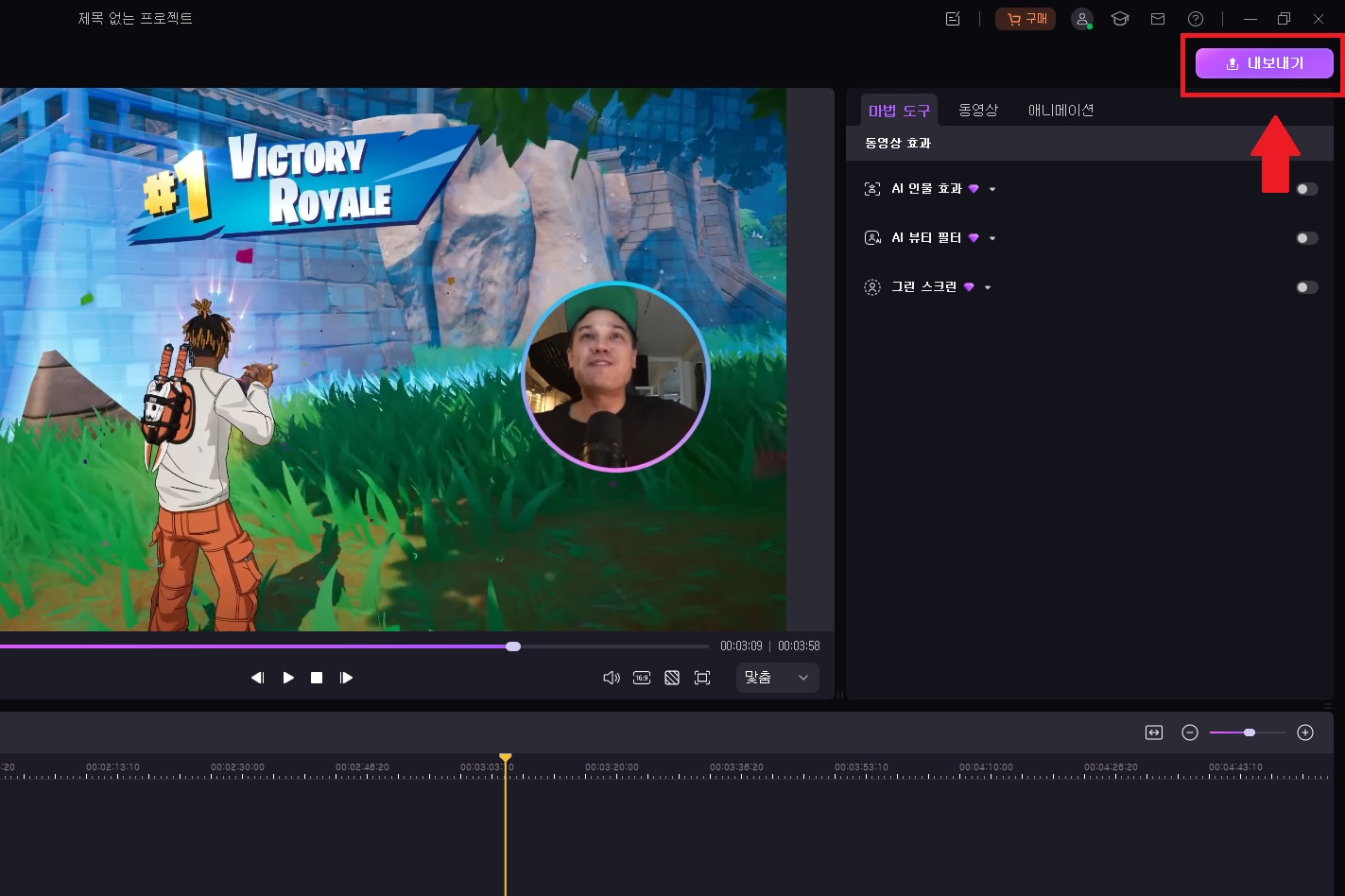
2단계 '수출'화면에서 '썸네일 편집'클릭
데모크리에이터는 사용자 편의에 맞춘 썸네일 편집 기능이 있어 초보자 크리에이터에게 적합한 구조를 가집니다.
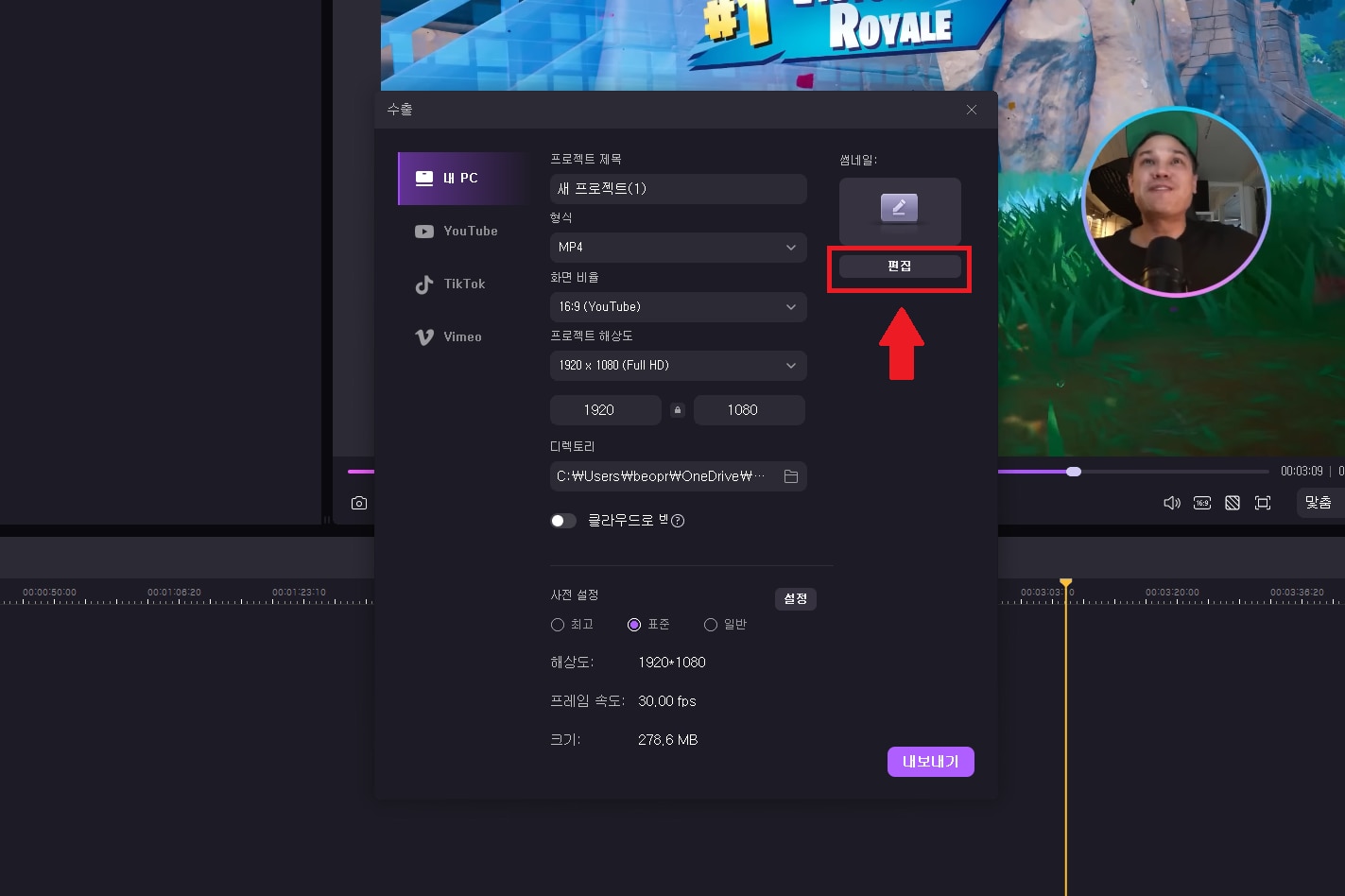
3단계 마음에 드는 장면 선택 후 '편집'클릭
이제부터가 유튜브 썸네일 만들기 본격 시작됩니다.
화면의 노란색 박스 위치는 AI의 판단으로 하일라이트라 보이는 것을 추천해주는 공간으로 해당 이미지 컷을 써도 좋고, 붉은 박스의 타임라인에서 직접 썸네일로 쓸 화면을 선정해도 좋습니다.
원하는 모습을 찾았으면 '편집'을 눌러 넘어갑니다.
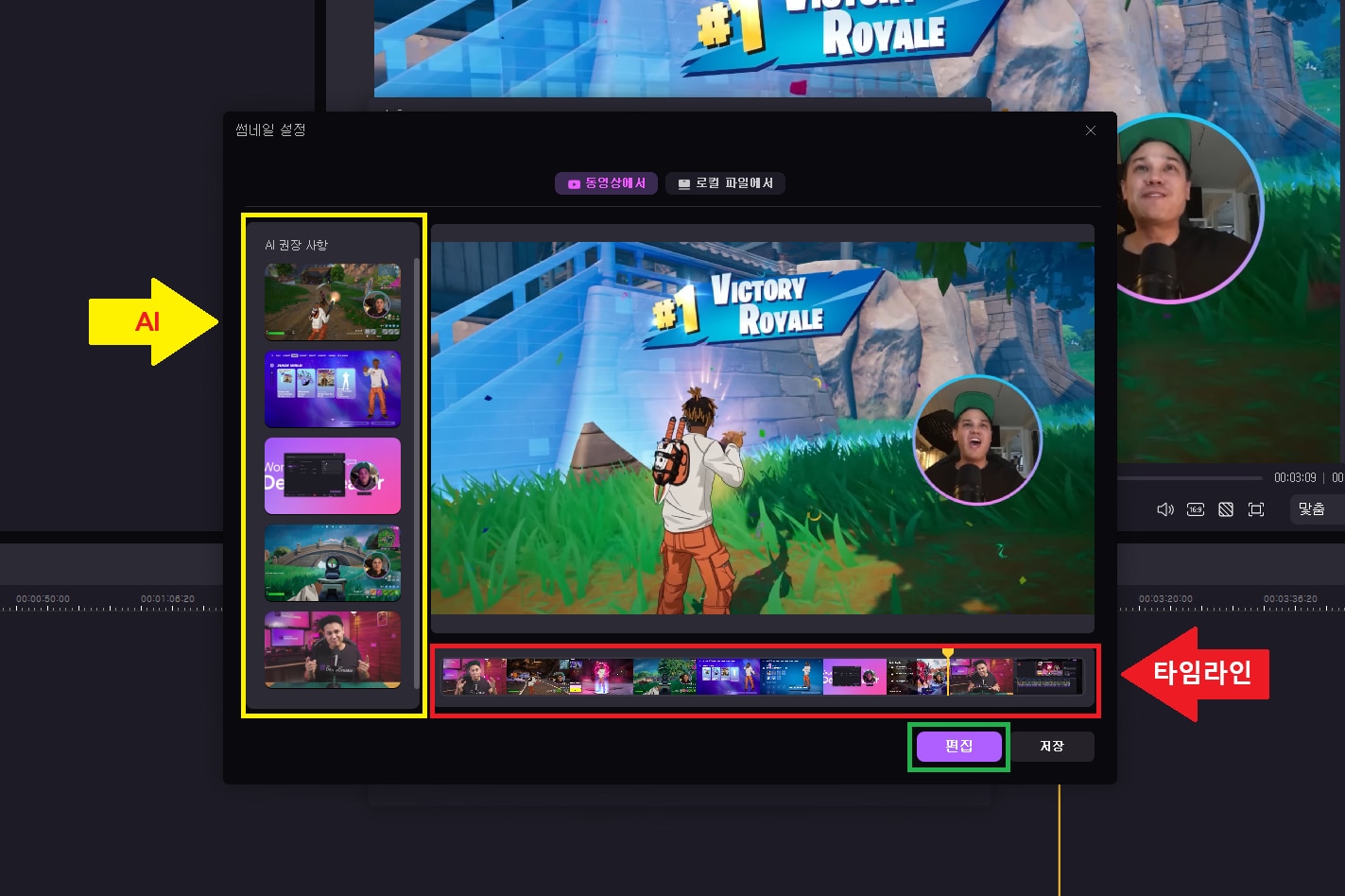
4단계 원하는 유튜브 썸네일 템플릿을 골라 적용하기
데모크리에이터의 장점은 다야한 템플릿이 존재한다는 것입니다.
여러가지 템플릿에서 자신의 유튜브 썸네일 제작에 어울릴 효과를 골라 적용시켜 봅니다.
마음에 드는 효과를 통해 직관적이면서 시청자로 하여금 궁금하게 할 이미지를 만들어 봅니다.
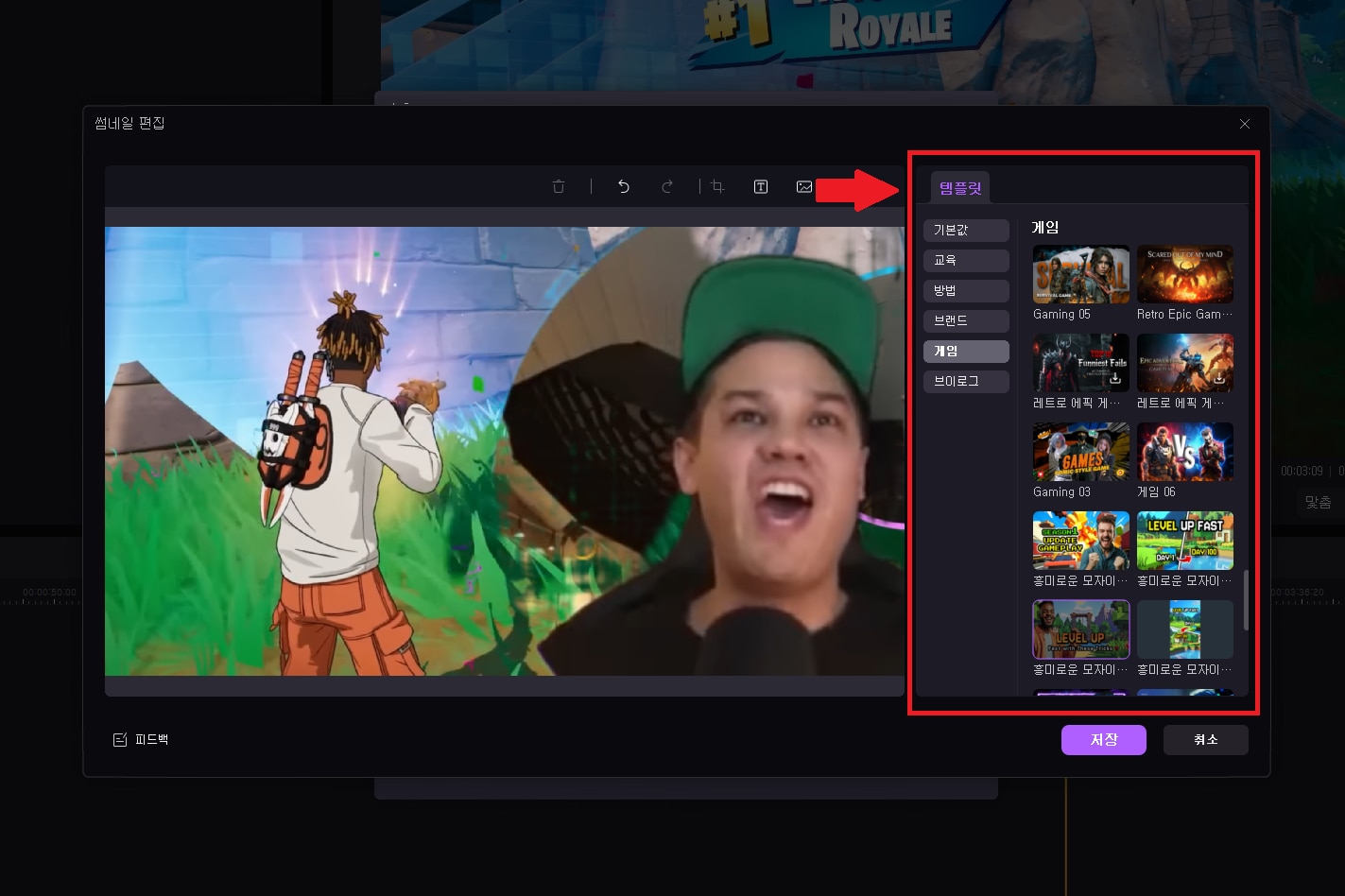
5단계 '폰트' 글씨 꾸미기를 마무리로 저장
마지막으로 유튜브 썸네일 크기에 맞춰 요소들을 조정하며 폰트를 심플하면서 이미지를 부가적으로 설명을 도울 정도로 넣습니다.
데모크리에이터의 직관적인 옵션은 설정이 편리합니다.
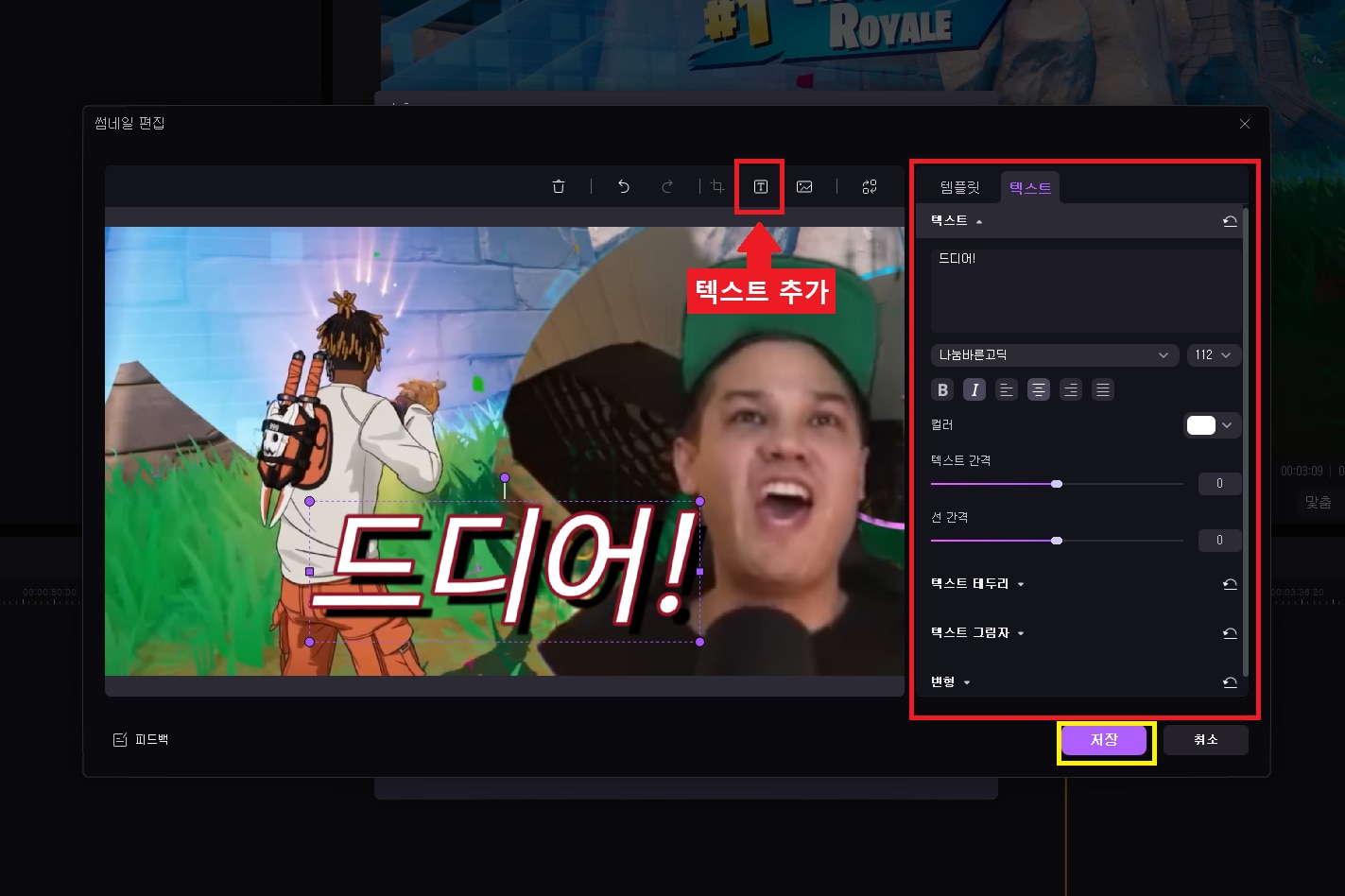
6단계 '수출'창 하단 '내보내기'클릭
인코딩의 설정을 한 후 하단 '내보내기'를 하여 실질적 영상 제작에 들어갑니다.
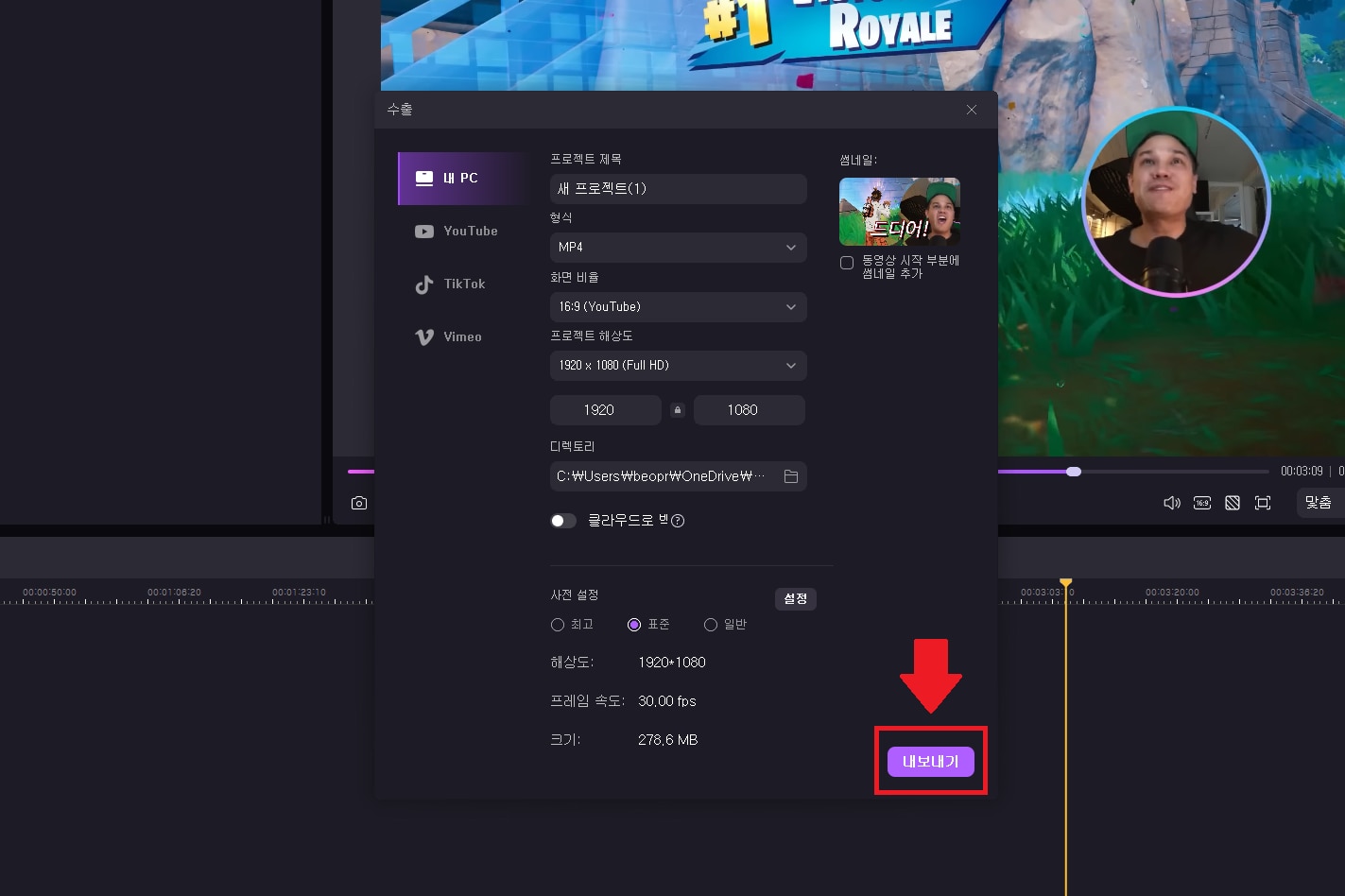
7단계 인코딩 종료 후 '폴더 열기'로 썸네일 확인
인코딩이 완료되면 이미지와 같이 '폴더 열기'를 확인할 수 있습니다. 폴더를 열고 완성된 영상과 썸네일을 확인합니다.
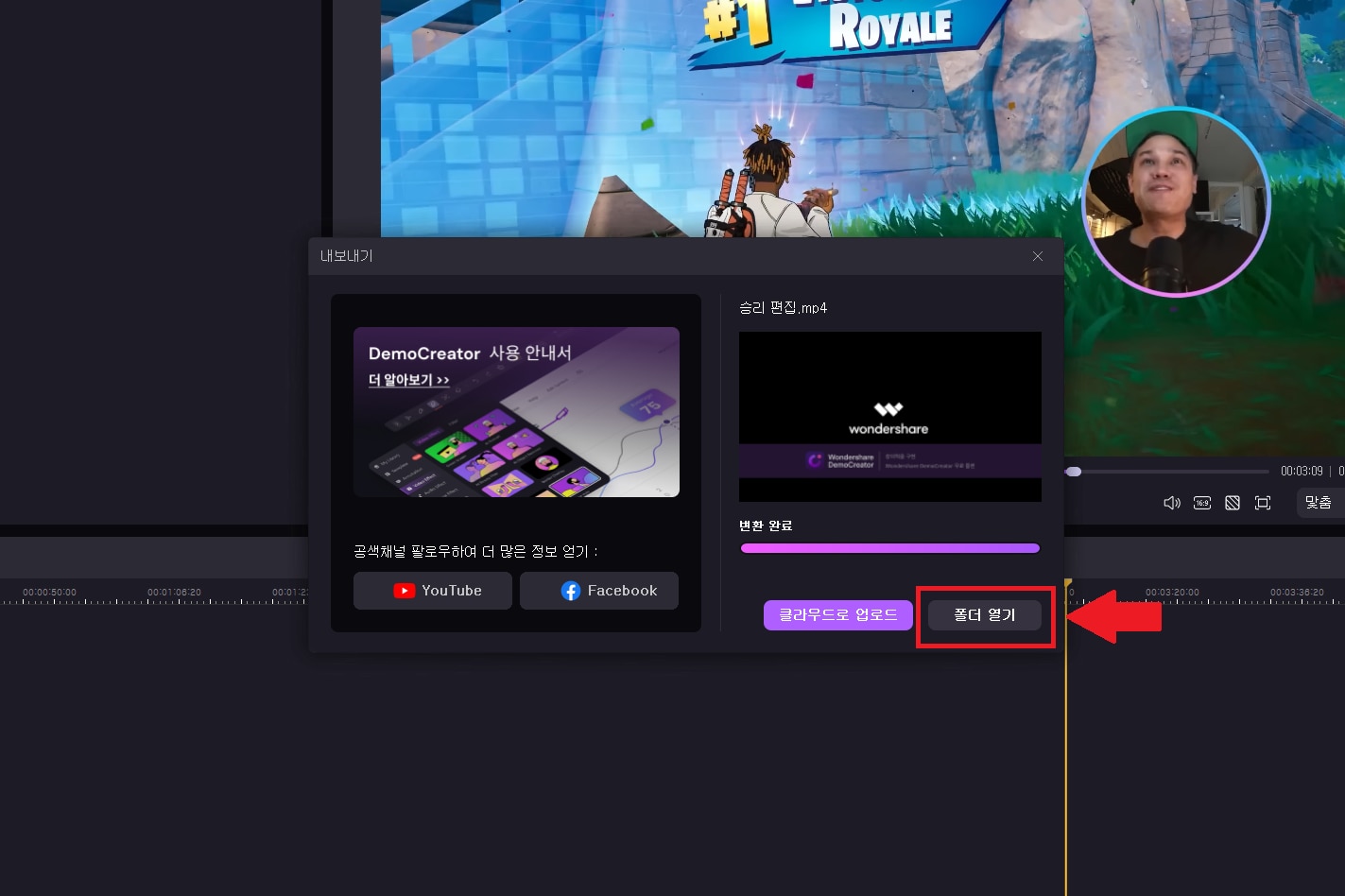
Part 3. 유튜브 썸네일 만들기 마무리
유튜브 썸네일 만들기를 완료하셨습니다. 이제 해당 영상과 썸네일 이미지를 유튜브 업로드를 해주시면 됩니다. 마지막 팁으로 채널 성장을 위해서 영상은 가급적 업로드 날짜와 시간을 정해 올리시는 것을 추천드립니다. 시청자는 여러분의 정기적 업로드에 자연스럽게 기대를 하게 되고 그 기대를 충족하며 성장을 도모할 수 있기 때문입니다.